Redis是一款出色的内存数据库,可用于改进WordPress网站的性能和速度。然而,在最新版本的Redis Object Cache插件中,不能再通过插件设置远程Redis连接,因此我们需要手动配置。在本教程中,我们将详细介绍如何通过修改wp-config.php文件来链接WordPress与远程Redis服务器,并提供所需的参数。
步骤1:准备工作
在开始之前,确保你已经安装了WordPress并且拥有远程Redis服务器的访问权限。你需要知道Redis服务器的主机地址、端口号、密码以及数据库编号。如果你还没有安装Redis,可以参考官方文档进行安装。
步骤2:编辑wp-config.php文件
打开你的WordPress网站的根目录,并找到wp-config.php文件。使用文本编辑器打开该文件。
步骤3:添加Redis配置
在wp-config.php文件中,找到以下代码块:
/* 配置数据库的信息 */
define('DB_NAME', '数据库名');
define('DB_USER', '数据库用户名');
define('DB_PASSWORD', '数据库密码');
define('DB_HOST', 'localhost');
在这些数据库配置定义的下方,添加以下代码,以配置WordPress与远程Redis服务器的连接:
/* Redis配置 */
define('WP_REDIS_HOST', '远程Redis主机地址');
define('WP_REDIS_PORT', 'Redis端口号');
define('WP_REDIS_PASSWORD', 'Redis密码');
define('WP_REDIS_SELECTIVE_FLUSH', true); // 如果需要启用选择性刷新,请设置为true确保替换以下参数:
'远程Redis主机地址':远程Redis服务器的主机地址。'Redis端口号':Redis服务器的端口号,通常为6379。'Redis密码':Redis服务器的密码(如果有的话)。'WP_REDIS_SELECTIVE_FLUSH':如果需要启用选择性刷新,请将其设置为true。否则,保持默认值false。
步骤4:保存并上传文件
在编辑完成后,保存wp-config.php文件,并将其上传到WordPress的根目录。
步骤5:测试连接
为确保连接是正确的,你可以执行以下测试:
- 登录到WordPress后台。
- 转到“工具” -> “Redis”.
- 在Redis设置页面,点击“Test Redis”按钮。
- 如果一切设置正确,你将看到一个成功的消息。
总结
通过修改wp-config.php文件,你已经成功自定义链接WordPress与远程Redis服务器。这将有助于提高你的WordPress网站性能和响应速度。确保提供正确的Redis服务器参数,以确保一切正常工作。通过这一过程,你可以更好地优化WordPress网站,为访问者提供更快的用户体验。